Downgrade: iOS 4 Installation auf dem iPhone 3G rückgängig machen
Das neue Betriebssystem iOS 4 wurde vor kurzem von Apple zur Installation auf iPhone 3G, iPhone 3GS und iPod Touch freigegeben. Allerdings läuft es offenbar nicht auf allen Geräten einwandfrei. Insbesondere für das iPhone 3G ist iOS 4 offenbar nicht geeignet. Das Vor-Vorgängermodell des gerade gestarteten iPhone 4 wird mit dem neuen Betriebssystem bis zu 125 Prozent langsamer. Das zeigt der direkte Vergleich in einem YouTube-Video.
In dem Video von Dailymobile.se liegen ein iPhone 3G mit dem alten iPhone OS 3.1.3 und eines mit iOS 4 nebeneinander. Auf beiden Geräten werden bestimmte Funktionen gleichzeitig aufgerufen. Der größte Geschwindigkeitsunterschied beim Laden der Anwendungen besteht dabei bei den Settings. Auf dem iPhone 3G mit iOS 4 dauert das etwa 125 Prozent länger, also deutlich mehr also doppelt so lange wie mit iPhone OS 3.1.3.

Laut Areamobile.de, wo ebenfalls ein Vergleich durchgeführt wurde, macht iOS 4 das iPhone 3G so träge, dass man es kaum noch benutzen kann. Von einer Installation des neuen Betriebssystems auf dem alten Smartphone ist also abzuraten.
Wer sein iPhone 3G schon auf iOS 4 upgegradet hat, kann diesen Schritt via iTunes aber rückgängig machen. Wichtig ist dabei, dass die Update-Funktion von iTunes nicht im Internet nach der aktuellsten Firmware suchen darf. Dafür lädt man die IPSW-Datei der alten Version iPhone OS 3.1.3 herunter und speichert sie auf dem Rechner. Wenn beim Drücken auf die Schaltfläche „nach Update suchen“ gleichzeitig Strg und Shift gehalten werden, kann man den Ort der ISPW-Datei auf dem Rechner angeben und wieder auf das alte Betriebssystem downgraden.
Anleitung zum iOS 4 Downgrade: Das iPhone auf iOS 3.1.3 zurücksetzen
1. Vorbereitungen:
Zunächst einmal sollte man die alte Firmware herunter laden. Hier findet ihr den direkten Link zur offiziellen Apple iOS Version. Empfehlenswert ist die Version 3.1.3. An Software benötigt man ferner iTunes in der Version 9.1 und die beiden Tools iRecovery und das LibUSB library package.
2. iPhone verbinden
Nun verbindet man das iPhone mit dem Rechner. Zunächst erstellt man ein Backup der Dateien auf seinem iPhone mittels iTunes. Ist dies erfolgt wählt man in iTunes nun den Button „Wiederherstellen“ an, hält dabei aber die Alt-Taste gedrückt.
3. Firmware auswählen
Nun kann man aus einem Dialog auswählen welche Firmware wiederhergestellt werden soll. Man wählt hier den Speicherort und die Datei, die man zuvor (siehe 1.) herunter geladen hat.
4. Die Firmware wird installiert
Die Firmware wird nun installiert. Dies läuft automatisch ab. Weitere Schritte des Nutzers sind vorerst nicht nötig. Nach dem Vorgang erscheint allerdings eine Fehlermeldung, die einen unbekannten Fehler signalisiert. Mit einem Klick auf OK beendet man hiermit iTunes.
5. iRecovery mit dem Terminal starten
Nun öffnet man ein Terminal-Fenster (Mac) bzw. die Eingabeaufforderung (Windows). Das zuvor heruntergeladene Tool iRecovery zieht man nun einfach per Drag & Drop in das Terminal-Fenster. Anschließend sollte der genaue Pfad in Text-Form erscheinen. An diesen Pfad hängt man ein “ -s“ an und drückt Enter.
6. Bootloader anpassen
Der Bootloader von iOS 4 muss nun an einigen Punkten angepasst werden. Hierzu tippt man die folgenden Kommandos, jeweils gefolgt von Enter, nacheinander ein: setenv auto-boot true, saveenv, fsboot und schließlich exit.
7. In iTunes wechseln
Nun wechselt man erneut in iTunes. Routinemäßig erscheint die Frage, ob ein Update auf die neue Firmware erfolgen soll. Natürlich wählt man hier „Nicht installieren“.
8. Backup einpsielen
Nun spielt man das zuvor angelegte Backup ein (siehe 2.) und synchronisiert das iPhone anschließend mit iTunes.

 Apple iOS 7 Downgrade zu iOS 6: Warum Apple das zurücksetzen ...
Apple iOS 7 Downgrade zu iOS 6: Warum Apple das zurücksetzen ... Anleitung: iOS 7 installieren auf dem iPhone 5, iPhone 4S, iPad und iPad ...
Anleitung: iOS 7 installieren auf dem iPhone 5, iPhone 4S, iPad und iPad ... iPhone 5: Downgrade von Apple iOS 7 Beta auf iOS 6 – so geht’s
iPhone 5: Downgrade von Apple iOS 7 Beta auf iOS 6 – so geht’s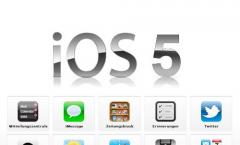 Apple iOS 5 für iPhone und iPad: Alle neuen Funktionen im ...
Apple iOS 5 für iPhone und iPad: Alle neuen Funktionen im ...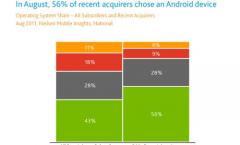 Nielsen: Apple iOS hält 28% in den USA, Google Android 43% ...
Nielsen: Apple iOS hält 28% in den USA, Google Android 43% ...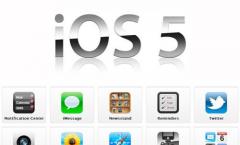 Apple iOS 5: Über 200+ Neuerungen für iPad, iPhone und iPod Touch
Apple iOS 5: Über 200+ Neuerungen für iPad, iPhone und iPod Touch
danke für die infos. habe den fehler gemacht, mein 3g zu aktualisieren. jetzt gibts das downgrade. es war nicht mehr zu gebrauchen. beim 3gs soll es ja genau anders herum sein…
Wenn ich alt und shift drücke funktioniert es. Danke ;) Hoffentlich läuft die alte Möhre jetzt besser.
Scheint so einfach nicht zu funktionieren: ein downgrade ist via itunes nicht vorgesehen, daher wird der prozess mit fehler 1015 abgebrochen. Als ergebnis bleibt ein totes iphone im wiederherstellungsmodus. Das spiel kann man so lange treiben, bis man entnervt sich wieder für 4.0 entscheidet. Oder ist hier eine aeltere version von itunes als 9.2 notwendig?
@Ingo: Ich selber habs noch nie gemacht. Kann hier jemand vielleicht helfen? Hast du die IPSW-Datei heruntergeladen und installiert. Das neue iOS darf nicht mit dem Internet verbunden sein, sonst funktioniert der Downgrade nicht. (siehe letzer Absatz im Text). Wenn es damit immer noch nicht klappt, können wir auch nochmal ein ausführliches How-To schreiben.
habe es auch versucht aber nicht hin bekommen. hat jemand schon mal erfolg beim downgrade gehabt ? 3G mit ios4 ist auf jeden fall keine akzeptable lösung :-(
es sollte schnell eine lösung her…
@chriss: ok, wir schreiben, morgen, spätestens Montag eine genaue Anleitung
Also ich habs auch probiert (wifi vorher aus), aber dann hatte ich denselben Fehler wie Ingo. Sehr ärgerlich =/
Anleitung ist bereits in Arbeit.
Das gleiche hier auch, man kommt nicht weiter als „fehler 1015“. Ich denke das man da noch ein paar dinge beachten muss…aber was? bin mal gespannt auf die Anleitung :)
So die Anleitung ist online, könnt ihr bitte schreiben, ob es bei euch funktioniert hat?
Super Anleitung……wird bestimmt auf einem Mac wunderbar klappen. Wie sieht es aus mit einem Windows 7 64 bit System. gibt es da auch eine Möglichkeit. oder hab ich mal wieder pech. :(
@enzo: irecovery gibt es auch für den PC, die Anleitung funktioniert auch für den PC. Bei 5. Statt „Nun öffnet man ein Terminal-Fenster“ müsste es „Windows Eingabeaufforderung“ -> (start -> ausführen) heißen, wenn die Anleitung für den PC geschrieben worden wäre, ansonsten ändert sich nix. Bis zu welchem Schritt bist du gekommen?
ach ne scheiße, jetzt hab ich mich verguckt.
So jetzt stehts im Text. Man kann ein Downgrade wirklich kompliziert machen. Die Amerikaner werden Apple noch dafür verklagen, weil sie beim Downgrade ihren Windows PC ins Nirvana geschickt haben.
So, also nach knapp 5 Stunden probieren werde ich wieder iOS 4.0 rauf machen weil ich es nicht gebacken bekommen eine version von LIBUSB für Windows 7 64bit zu laden. ich komme halt ohne libusb nicht mehr aus dem recovery loop raus. Auch das mit dem iRecovery bring mir nix wenn ich kein libusb für win 7 64bit bekomme, der sagt immer kein iPhone/iPod gefunden. Wenn einer es mit Win7 64bit geschafft hat, bitte bitte bitte posten. ich währe sehr dankbar.
P.s.: Wenn du auf deinem iPhone iOS 4.0 mit iTunes 9.2 installierst hast und dannach iTunes 9.1 installierst, meckert iTunes das du ein iPhone hast welches mit 9.2 Initzialisiert wurde, und du doch bitte wieder 9.2 raufmachen sollst wenn du weiter machen willst. :)
Beim Versuch, die Datei iPhone1,2_3.1.3_7E18_Restore.ipsw im Terminal zu öffnen, erhalte ich die Meldung: Permission denied
Was tun?
Beim Öffnen im Terminal erhalte ich die Meldung: Permission denied.
Was tun?
… /Users/Fridolin/Desktop/iPhone1,2_3.1.3_7E18_Restore.ipsw -s
-bash: /Users/Fridolin/Desktop/iPhone1,2_3.1.3_7E18_Restore.ipsw: Permission denied
@enzo: Betüglich der Windows 64bit Version, habe ich leider keine Ahnung. Mir ist aber noch eine Idee gekommen. Würde es nicht gehen, wenn du das Ganze im Windows XP Mode probierst, d.h. mit der Virtualisierungsfunktion von Windows 7. Das müsste doch dann gehen.
@Fridolin: Manche Programme benötigen Root Rechte. Um diese Rechte einzuschalten, gehst Du wie folgt vor:
1) Programme – Dienstprogramme – NetInfo Manager
2) Auf Vorhängeschloss links unten klicken
3) Namen und Kennwort eingeben
4) Sicherheit – Root Benutzter aktivieren
5) Fertig
Deaktivieren kannst du das anschließend auf die gleiche Weise.
Das geht bestimmt. :)
Jedoch hab ich nicht die Prof. Version von Windows 7. die ist nur in Prof. aufwärtz drinn -.-.
Ne Ne ich werde es ertragen müssen, nochmal fummel ich da nicht rum. Schnautze voll.
Nacher zerschiesse ich noch mein Betriebssystem… :)
Aber trozdem danke für die hilfe…..
btw. mein iPhone läuft jetzt wieder mit 4.0, hab alles wieder so hinbekommen wie es vorher war und warte auf hoffnungsvoll auf ein update von apple. Viel erfolg den anderen.
Bei mir kommt wenn ich das iphone an itunes anschließe die meldung dass – ich zitiere – „Das iPhone kann nicht verwendet werden, da es itunes version 9.2 oder neuer benötigt“ Wie soll es weitergehen??
Entschuldigung, da hatte ich Mist gemacht. Die Rechte waren eigentlich kein Problem.
Aber jetzt erhalte ich die Meldung beim Öffnen von iRecovery die Meldung: cannot execute binary file
… das hilft mir auch nicht weiter.
Ich arbeite mit Mac OS X 10.4.11 und iTunes 9.2
Danke für die Unterstützung
Leider funktioniert es bei mir auch nicht mit Win XP…
Neue (alte) Software wird installiert, dann kommt die Fehlermeldung 1015. Danach hab ich iTunes geschlossen und mit iRecovery weitergemacht. iPhone wurde verbunden und die Befehle setenv auto-boot true, saveenv, fsboot und schließlich exit eingegeben (bei Exit tut sich nichts).
wenn ich jetzt das iPhone wieder an iTunes anschließe, bekomme ich die Meldung, dass dieses sich im Wartungsmodus befindet und ich es wiederherstellen müsste…
Hi,
bin der Anleitung gefolgt. Leider hat überhaupt nicht funktioniert.
habe mir iRecovery und libusb runtergeladen.
iPhone verbunden und das 3.1.2 image eingespielt.
Fehler ist aufgetaucht. Habe ok gedrückt, aber iTunes ist nicht automatisch ausgegangen. habe noch gedrückt, dass ich den fehler nicht senden will und itunes von hand ausgemacht. zuvor hat es mir noch gesagt, dass es ein iphone im werkszustand oder so gefunden hat.
dann habe ich das terminal geöffnet und irecovery draufgezogen und “ -s“ dahinter eingetippt und enter gedrückt.
=>
…/Downloads/iRecovery -s
dyld: Library not loaded: /usr/local/lib/libusb-0.1.4.dylib
Referenced from: /Users/Jonas/Downloads/iRecovery
Reason: image not found
Trace/BPT trap
dann habe ich die befehle eingegeben. er hat immer gesagt. unknown command oder so. dann habe ich itunes wieder gestartet und nix war anders :- /
wisst ihr was ich falsch gemacht habe?
könnt ihr mir sagen, was ein bootloader ist?(punkt 6)
habe Mac OSX 10.6.4
iTunes 9.2(61)
iPhone 3g
@Jonas: Du musst iTunes in der Version 9.1 nehmen. Wenn du Windows nutzt, dann kannst du dir das über oldapps.com ziehen.
Bei mir hats eben geklappt :)
Wenn der Fehler 1015 kommt, nicht beachten. Firmware ist dann komplett installiert, allerdings startet das iphone nicht von selbst. Deshalb iRecovery benutzen.
 Kostenlos 10.000 Filme gucken online und ohne Download
Kostenlos 10.000 Filme gucken online und ohne Download Die 10 Besten kostenlosen Fotobearbeitungsprogramme für Windows
Die 10 Besten kostenlosen Fotobearbeitungsprogramme für Windows 500 Kinofilme bei YouTube kostenlos online anschauen
500 Kinofilme bei YouTube kostenlos online anschauen Microsoft Office Lizenz auf zwei PCs gleichzeitig nutzen?
Microsoft Office Lizenz auf zwei PCs gleichzeitig nutzen? Anleitung: iPhone auf Werkseinstellungen zurücksetzen und Daten sicher ...
Anleitung: iPhone auf Werkseinstellungen zurücksetzen und Daten sicher ... Facebook Smileys: 25 Versteckte und geheime Smilie-Codes für den Facebook ...
Facebook Smileys: 25 Versteckte und geheime Smilie-Codes für den Facebook ... YouTube.de: Die 20 lustigsten Videos aller Zeiten
YouTube.de: Die 20 lustigsten Videos aller Zeiten Bollywood Filme kostenlos online anschauen
Bollywood Filme kostenlos online anschauen Top 10 Liste: Die 25 besten Horrorfilme aller Zeiten ab 18 und 16
Top 10 Liste: Die 25 besten Horrorfilme aller Zeiten ab 18 und 16 Xhamster Nutzer auch von Streaming-Abmahnung betroffen?
Xhamster Nutzer auch von Streaming-Abmahnung betroffen? Verbotene Filme: Liste von Index-Horrorfilmen in Deutschland
Verbotene Filme: Liste von Index-Horrorfilmen in Deutschland Amazon anrufen: Kostenlose Telefonnummer der Kunden-Hotline
Amazon anrufen: Kostenlose Telefonnummer der Kunden-Hotline
Top Kategorien
Durchsuchen Sie unsere Top-Kategorien.
Copyright © 2009 - 2025 | Preisgenau.de | Alle Rechte vorbehalten






